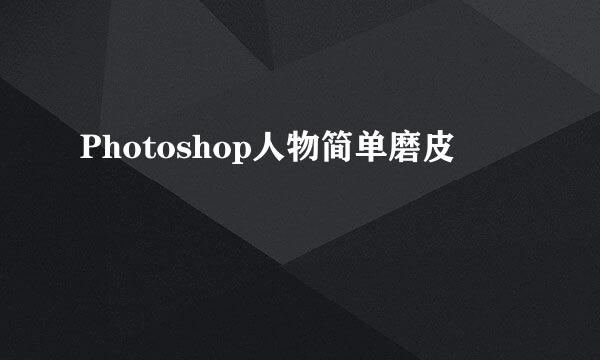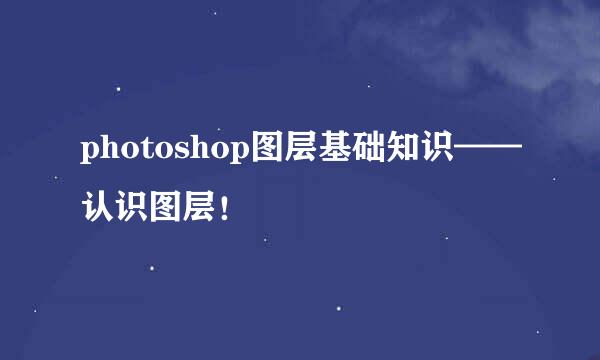Photoshop处理数码照片的技巧
的有关信息介绍如下:
说到Photoshop,它毕竟是业内最流行的图像处理软件,虽然我们并不是专业的美工,但如果你也能够掌握几招“求生”之术,那么在关键的时候可真能派上大用场!
景深可数字
笔者是一名入门的数码爱好者,经常可以看到一些朋友拍摄出主体清晰背景模糊的照片效果,甚为羡慕。取经后得知,在不影响构图效果的前提下,采用“最大光圈+尽可能缩短的摄距+长焦距镜头”能获取最小景深,也就是前实后虚的效果。
不过在此之前笔者也拍了一些大景深的照片,虽然看着还凑合,可总是有些差距,还好今天笔者学会了用Photoshop制作“数字”景深。
首先,我们需要将准备好的照片中的人物或其他主体用抠图的方式提取出来(图1),在此之前我们先要对图片进行简单分析,由于人物和身后的路面都属于景深控制范围,因而需要在切图的时候有所取舍。切图完成后将其复制到一个新的图层并放置在图层列表的顶端隐藏起来稍后使用。
由于在模糊背景之后,其中的人物主体也会向四周扩张,因而我们需要先使用图章工具将人物周围的景物复制一些进来;完成后对背景进行模糊化的修饰,点击“滤镜→模糊→高斯模糊”,根据自己的需求适当地定义模糊程度(图2)。
接下来打开所有图层,我们会发现抠下来的主体格外清晰,与背景格格不入。这时可以点击模糊工具,对人物的四周仔细地涂抹,并用大号的画笔在近处的地砖上稍作处理,使画面产生渐进的效果(图3)。
通过这么一番折腾,以前平平淡淡的照片现在也变得更加具有空间感和距离感,可以让照片的主体更加突出。
黑白变彩色
为了烘托意境,彩色照片经常会被摄影师处理成黑白的,在电脑里处理这个过程可就更方便了,不过要是想来个逆向操作笔者心里可还真的没谱儿,想想小时候的不少照片还是黑白的,要是能变成彩色的那该多好呀。
要说还得是Photoshop,小小需求不算什么,黑白变彩色也容易得很,为了更养眼一些,笔者这次就不用自己的照片了。
首先笔者照了一张小甜甜的黑白照片(图4),然后再打开另一张有颜色的照片,我们需要将第二张图片中模特的各种颜色移植过去!